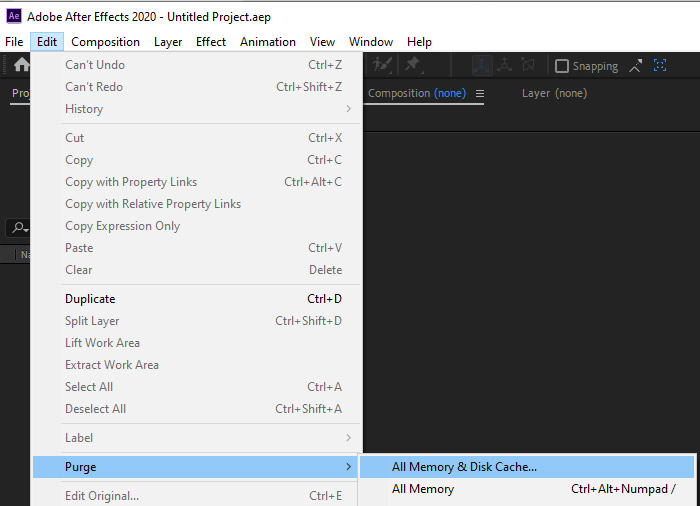10 mẹo render nhanh hơn trong After Effects (phần 1)
Render nhanh hay chậm phụ thuộc vào nhiều yếu tố. Tuy nhiên, bạn hoàn toàn có thể render nhanh chóng hơn nhờ những mẹo nhỏ. Trong bài viết hôm nay, hãy cùng iRender đi tìm hiểu 10 cách giúp render nhanh hơn trong After Effects nhé!
1. Bạn có đủ RAM cho After Effects không?
Muốn render nhanh hơn trong After Effects bạn cần quan tâm đến phần cứng của máy trạm đang sử dụng. Dựa theo thông tin trên website Adobe, bạn cần ít nhất 32GB RAM để render chính xác trong After Effects, nếu RAM của bạn ít hơn thì đã đến lúc nâng cấp rồi đấy.
Vậy thì bao nhiêu RAM là tốt cho After Effects?
Ngày nay, 64GB ram được xem là là normal configuration cho After Effects.
Các bạn có thể tham khảo danh sách RAM tin cậy dưới đây:
- Tối thiểu 64GB DDR4-2666 (4x16GB)
- Bộ Viper Steel Series DDR4 32GB (2 x 16GB) 3600MHz
- Patriot Viper RGB Series 32GB (2 x 16GB) 3600MHz
2. Bạn có card GPU đồ họa phù hợp hay không?
Theo chuyên gia trong nghề, bạn cần ít nhất 2GB VRAM GPU. Ngoài ra, Adobe cũng khuyên bạn nên cập nhật Nvidia driver của bạn nếu render bị crash.
Bạn có thể tham khảo danh sách card đồ họa GPU tốt nhất cho After Effects:
- EVGA 10G-P5-3897-KR GeForce RTX 3080 FTW3 ULTRA GAMING, 10GB
- MSI VENTUS 3X GeForce RTX 3090 OC
- Quạt kép NVIDIA GeForce RTX 2080 8GB.
3. CPU của bạn có đủ nhanh cho After Effects không?
Adobe khuyên bạn nên sử dụng Multicore Intel processor with 64-bit support.
Bạn có thể xem tham khảo:
Intel Core i9 9900K 8 Core hoặc AMD Ryzen 9 3950X 16-Core
Cả hai micro processor ở trên đều đáng tin cậy và sẽ hoạt động khá tương thích với After Effects.
4.Thiết lập Hard Drives để render After Effects?
Một thiết lập lý tưởng cho kết xuất là phải có ít nhất 2 ổ cứng. Một ổ đĩa có cài đặt After Effects. Và ổ thứ hai là ổ bạn render file của bạn. Bằng cách sử dụng phương pháp này, bạn sẽ không làm quá tải hardware của mình. Dưới đây là các ổ cứng M.2 được xem là tốt nhất cho After Effects theo ý kiến của tác giả:
- SSD Samsung 970 PRO 1TB – M.2 NVMe
- SSD Samsung 970 EVO 1TB – M.2 NVMe
5. Tối ưu hóa máy tính của bạn để render tốt hơn
Máy tính thường dễ bị quá tải, dưới đây là một số tasks nhỏ bạn có thể áp dụng trước khi nhấn nút render.
- Làm trống Recycle Bin của bạn
- Trong After Effects đi tới Edit > Purge > All Memory & Disk Cache…
- Nếu bạn đang sử dụng PC, hãy run a disk cleanup
- Kiểm tra hard drive của bạn nếu nó gần đầy, hãy tạo những khoảng trống
- Đóng tất cả các phần mềm đang chạy khác ngay cả trình duyệt chrome của bạn.
Tại sao không thử nâng cấp cấu hình bằng dịch vụ của iRender?
iRender là công ty công nghệ điện toán đám mây (Cloud computing) của Việt Nam cung cấp các dịch vụ phục vụ cho Deep Learning/AI trên nền tảng điện toán đám mây (Cloud Rendering) với nền tảng hệ thống được đầu tư bài bản và mạnh mẽ nhất với 20.000 Cores hỗ trợ song song sức mạnh điện toán của CPUs và GPUs.
Phục vụ tốt nhất với After Effect, chủng tôi đang có gói CPU Server 1 với 1x GTX 1050:
- CPU: Dual Xeon E5-2670 v2 @ 2.50 GHZ (20 cores)
- GPU: 1xGTX 1050, 2GB
- Kiến trúc GPU: Pascal, GP107
- RAM: 128 GB
- Storage : 256GB
- Hệ điều hành: Windows
- Giá thuê: $1/giờ/máy
iRender có đội ngũ nhân viên nhiệt tình luôn sẵn sàng hỗ trợ bạn 24/7. Bất cứ khi nào bạn gặp sự cố khi sử dụng máy chủ của chúng tôi hoặc thậm chí với phần mềm của bạn, chúng tôi – iRender Support Team luôn sẵn sàng trợ giúp bạn giải quyết vấn đề của mình. Chúng tôi cung cấp hỗ trợ chưa từng có phù hợp với nhu cầu và mục tiêu cụ thể của bạn.
Với tất cả những ưu điểm vượt trội kể trên, chắc hẳn bạn đã tìm được cho mình sự lựa chọn hoàn hảo cho iRender . Chúng tôi tin rằng chất lượng hỗ trợ mà chúng tôi cung cấp cũng quan trọng như công nghệ mà chúng tôi cung cấp. Chúng tôi cung cấp hỗ trợ chưa từng có phù hợp với nhu cầu và mục tiêu cụ thể của bạn. ƯU ĐÃI ĐẶC BIỆT cho tháng 10 này: Tặng 50% GIÁ TRỊ NẠP cho tất cả người dùng mới đăng ký. Hãy cùng kiểm tra nào
iRender – Happy iRender!
Nguồn và ảnh: blog.motionisland.com